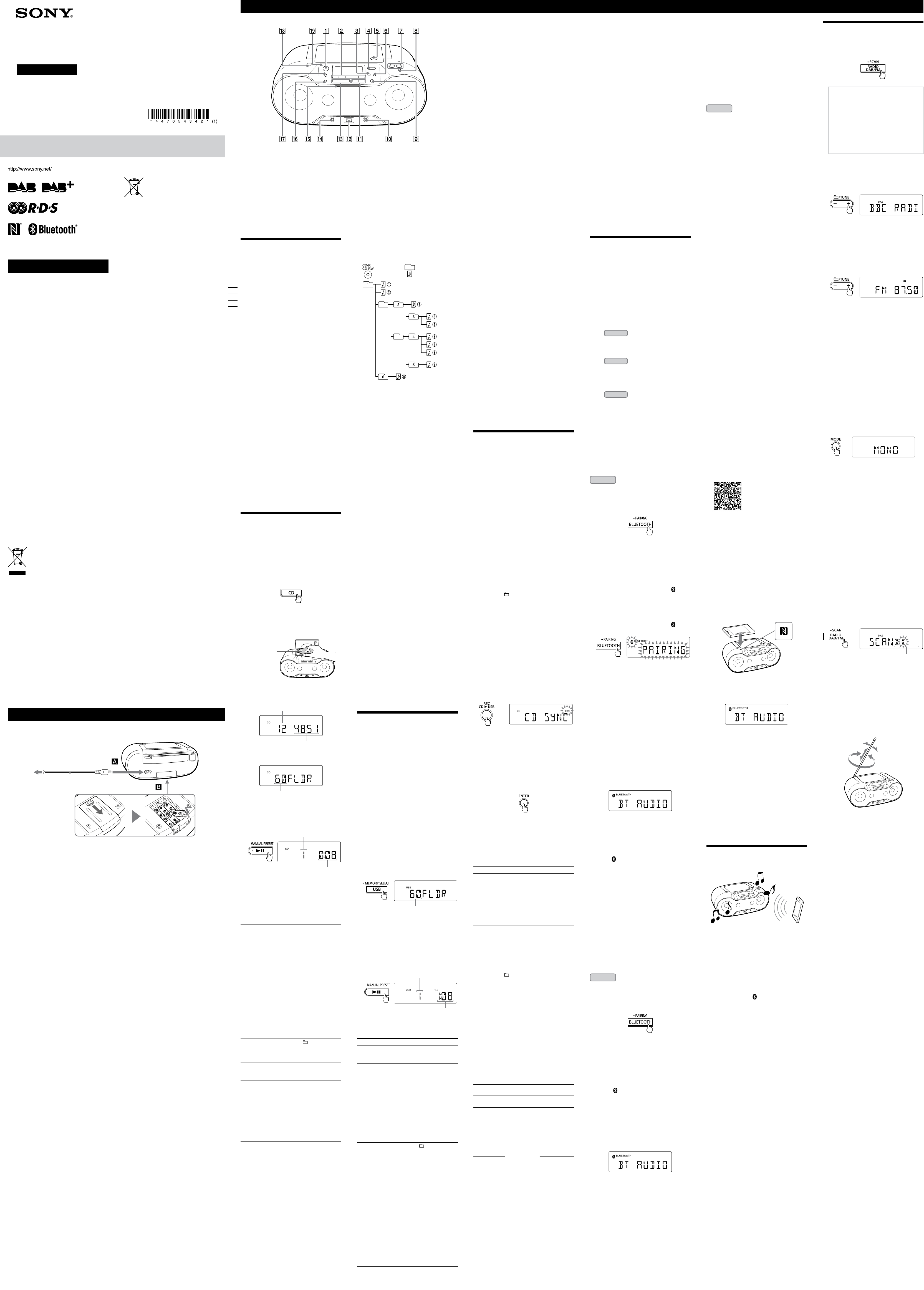ZS-RS70BTB_CED [DE] 4-42 (1)
4-42 (1)
P
Bedienungsanleitung
©2013 Sony Corpor
ZS-RS70BTB
*
und VOLUME +
haben einen T
Beleuchtung
Die Beleuchtung
hat die folgenden zwei
Merkmale.
Anzeige einer F
W
umschalten,
der Beleuchtung (weiß) zu,
auf die Funktionsänderung aufmerk
machen.
umschalten,
Beleuchtung ebenfalls blau.
Lichteffek
Mit der Musikquelle synchr
(beide Seiten der Beleuchtung leuchten r
werden erz
wunschgemäß ein- oder ausschalten (Siehe „So
schalten Sie die Light Sync
Europe Only
Entsor
Batterien und Akk
(anzuwenden in den Ländern
der Eur
ander
mit einem separ
Sammelsystem für diese
Pr
Das Symbol auf der Batt
V
normaler Haushaltsabfall zu behandeln sind.
zusätzliches chemisches Symbol P
Hg (Quecksilber) unter der dur
Mülltonne bedeute
einen Anteil von mehr als 0,
oder 0,
zum korr
schützen Sie die Umwelt und die G
Ihrer Mitmenschen.
werden dur
Materialr
Rohstoffen zu verringern.
Bei Pr
Funktionalit
Datenverlust eine ständige V
eingebauten Batterie benö
Batterie nur dur
ausgetauscht wer
die Batterie k
Pr
Annahmestelle für das Recycling von
elektrischen und elektr
Für alle ander
Batterie bitte entspr
sichere Entf
Batterie an einer Annahmestelle für das
Recycling von Batterien/Akk
W
Pr
Gemeinde
Entsorgungsbetrieben oder dem G
dem Sie das Pr
Hinweis zu Liz
Markenz
P
T
Markenz
Microsoft C
Staat
Eigentumsrecht
geschützt.
dieser T
Zusammenhang mit diesem P
eine entsprechende Liz
einer autorisierten Microsoft
untersagt.
Logos sind Eigentum von Bluet
und ihre V
Corpor
eingetr
Inc.
sind Eigentum der jeweiligen Rechteinhaber
dieser Anleitung sind die Markenz
mit dem Zeichen ™ b
®
gekennz
Grundfunktionen
V
So schalten Sie die Anlage ein und
aus
Drücken Sie OPERA
.
Anlage auch mithilfe der Dir
(unten) einschalten.
In dieser Anleitung werden Bedienungsvor
hauptsächlich unter V
Direkt
So benutzen Sie die
Dir
Drücken Sie CD
,
,
,
RADIO DAB/FM
oder AUDIO IN
bei
ausgeschalteter Anlage
jeweils gewählten F
So stellen Sie die Lautstärk
Drücken Sie V
.
Der Lautstärkepegel dieser Anlage ist in S
von 0 bis 31 einstellbar
„
So hör
Schließen Sie einen Kopfhör
(Kopfhör
an.
So verstärk
Drücken Sie ME
.
„MEGA BASS“
Um den normalen Sound wiederherzustellen,
drücken Sie die T
So schalten Sie die Light S
Funk
Die Light Sync
mit der Musikquelle synchr
Funktion ist st
aber auf W
Halten Sie LIGHT SYNC
gedrückt,
SYNC OFF“
Um die Funktion zu ak
T
erscheint.
Abspielen einer Audio-Disc
Mit dieser Anlage können Sie die f
Disctypen abspielen.
CD-DA
WMA-
Level 1/L
1 Drücken Sie CD
,
zu aktivieren.
2 Drück
,
und legen Sie eine Disc mit der
Etik
ein.
Etik
nach oben
3 Drück
,
das CD-F
(Beispiel:
Gesamtzahl der T
Gesamtspielz
(Beispiel:
wird)
Gesamtzahl von Or
* Falls MP3/WMA
Hauptverzeichnis (Or
sind,
4 Drücken Sie
,
zu starten.
T
Spielzeit
W
werden der Or
1
und der Songtitel
angez
2
erscheint.
*
1
F
„ROO
*
2
erscheint „--:--“
Sonstige Bedienungsvor
Oper Bedienung
Wiedergabe
unterbre
Drücken Sie
.
Wiedergabe f
drücken Sie die T
Wiedergabe
stoppen
Drücken Sie
.
nach dem Stoppen der
Wiedergabe drück
die Wiedergabe ab dem
Anfang des zuletzt
abgespielten Elements
(T
(Wiedergabef
Wiedergabe-
fortsetzung
aufheben
Drücken Sie
zweimal.
W
nach der
Aufhebung der
Wiedergabef
drücken,
Wiedergabe ab dem Anf
des ersten Elements (T
Datei).
Auswählen
eines Ordners
auf einer MP3/
WMA-Disc
Drücken Sie
(Ordner) +
oder
.
Auswählen
eines T
einer Datei
Drücken Sie
oder
.
Sie können T
einzeln überspringen.
Punkt in einem
T
Datei aufsuchen
Halten Sie
oder
währ
gedrückt,
T
los.
P
drücken Sie
zum
Starten der Wieder
nachdem Sie den
gewünschten Punkt
gefunden haben.
Tipp
Die Wiedergabef
Sie
drücken,
Anlage ausschalten.
Hinweis
W
gedrückt,
erscheint.
Schritt durchzuführ
USB-Ger
selbst kann beschädigt werden.
So wechseln Sie den Wieder
Drücken Sie MODE
wiederholt,
USB-Ger
Einzelheiten hierzu finden Sie unt
des Wiedergabemodus“
Hinweise zum USB-Ger
vergehen,
oder unnötige Ordner auf einem USB-G
MP3/WMA-Dat
keine MP3/WMA
übersprungen.
sind wie folgt:
Beachten Sie,
korr
Funktions
wenn die betreff
Audioformat erz
DRM,
wurden,
einem USB-Ger
wiedergeben:
einem einzelnen Or
einem einzelnen USB-G
einzelnen USB-G
(einschließlich des Ordners „RO
Ebenen überschreite
Ordners „RO
Diese Zahlen können je nach der Da
Ordnerstruktur unt
Schreibsoftwar
Sind die Audiodateien in dem USB-G
ursprünglich mit inkompatibler Softw
worden,
Rauschen oder T
überhaupt nicht wieder
32 Zeichen,
angez
angez
und 2.4 des ID3-
des WMA-
Systems F
WMA-Dat
WMA-
Interpre
Enthält eine Datei k
Anlage wie folgt an:
Dateiname anstelle des Songtit
Meldung „NO ARTIST“
Interpre
Meldung „NO ALBUM“
Albumnamens.
ID3- und WMA-
Zeichen ange
Musikübertr
Disc zu einem USB-Ger
Sie können eine ganz
oder das gegenwärtig abgespielte Element
(T
ein USB-Ger
Speichermedium usw
Beim Aufnehmen von einer CD werden die T
als MP3-Dateien mit 128 kbps aufgez
Beim Aufnehmen von einer MP3/WMA-Disc
werden die MP3/WMA
Bitra
aufgez
Angaben zu kompatiblen USB-G
unter „K
Rückseite
1 Schließen Sie das USB-Ger
Anschluss
(USB)
an.
2 L
das CD-F
So nehmen Sie eine ganze Disc auf
Gehen Sie zu Schritt 3 über
So nehmen Sie MP3/WMA-Da
einem bestimmten Or
Drücken Sie (Ordner) + oder
wiederholt,
auszuwählen.
So nehmen Sie nur bevorzugte T
Dateien auf
Führ
Ihres eigenen P
(Pr
aus.
So nehmen Sie ein einzelnes Element
(T
W
(T
Wiedergabe
3 Drück USB
.
„REC“
Berechnung des fr
USB-Ger
Sobald die Berechnung beende
erscheinen „FREE***G“/„FREE***M“
(verfügbarer Speicherplatz auf dem G
Gigabyte/Megabyte) und dann „PUSH ENT“
auf dem Display
F
zu wenig Platz auf dem G
Aufnahme abzubr
.
Um die Aufnahme dennoch fortzusetz
gehen Sie zu Schritt 4 über
4 Drücken Sie ENTER
.
Die Aufnahme beginnt.
USB-Ger
Die Wiedergabe st
die Synchr
Die Wiedergabe wir
Aufnahme eines einzelnen Elements (T
Datei) abgeschlossen ist.
Sonstige Bedienungsvor
Oper Bedienung
Aufnahme
stoppen
Drücken Sie
.
WMA-Dat
Punkt,
gestoppt wur
USB-Ger
entfernen
Drücken Sie USB
,
Sie dann
gedrückt,
„NO DEV“
erscheint,
dann das USB-Ger
So löschen Sie Audiodateien oder Or
vom USB-Ger
1 W
Ordner aus,
Drücken Sie
oder
,
Audiodatei auszuw
Drücken Sie
(Ordner) + oder
,
Ordner auszuw
2 Drück
.
„ERASE?“
3 Drück
.
„
erscheint auf dem Display
4 Drücken Sie ENTER
.
Das ausgewählte Element (Audioda
Ordner) wir
dem Display erscheint.
Or
Beim ersten Aufnehmen auf ein USB-G
der Ordner „MUSIC“
Ordner und Dat
eines der für den jeweiligen Übertragungsmodus
bestimmten Ordner erz
Synchr
1
Aufnahme-
quelle
Ordnername Dateiname
MP3/WMA
Identisch mit der
Aufnahmequelle*
2
CD-DA „FLDR001“*
3
„
4
Einzel-
Aufnahme-
quelle
Ordnername Dateiname
MP3/WMA
„REC1“*
5
Identisch mit
der Auf-
nahmequelle*
2
CD-DA „
4
*
1
Aufnehmen einer ganzen Disc,
WMA-Dat
der bevorzugten T
(Progr
*
2
zugewiesen werden.
*
3
Maximalzahl 255 (einschließlich der Ordner
„ROO
*
4
zugewiesen.
*
5
durchgeführt wird
„REC1“
Beispiel der Or
Wieder
Die Wiedergaber
Dateien ist wie folgt:
Ordner
MP3/WMA-Dat
Hinweise zu MP3/WMA-Discs
alle Dateien auf der Disc.
„READING“
Ordner oder Nicht
Wiedergabestart der Disc oder der nächsten MP3/
WMA-Dat
unnötige Ordner bei der Erz
WMA-Discs auszuschließen.
keine MP3/WMA
übersprungen.
sind wie folgt:
MP3:
WMA:
Beachten Sie,
korr
Funktions
wenn die betreff
Audioformat erz
DRM,
wurden,
einer Disc enthaltene Audiodat
wiedergeben:
W
überschreite
W
einzelnen Disc 5
W
Ebenen überschreite
Ordners „RO
32 Zeichen,
angez
angez
und 2.4 des ID3-
des WMA-
Systems F
WMA-Dat
WMA-
Interpre
Enthält eine Datei k
Anlage wie folgt an:
Dateiname anstelle des Songtit
Meldung „NO ARTIST“
Interpre
Meldung „NO ALBUM“
Albumnamens.
ID3- und WMA-
Zeichen ange
So wechseln Sie den Wieder
Drücken Sie MODE
wiederholt,
Discwiedergabe gest
Einzelheiten hierzu finden Sie unt
des Wiedergabemodus“
Hör
Ger
Sie können auf einem USB-G
(Digitalmusikplayer oder USB-
gespeicherte Audiodateien wieder
Audiodateien der F
können auf dieser Anlage abgespielt wer
Angaben zu kompatiblen USB-G
unter „K
Rückseite
* Dateien mit DRM (Digital Rights Management)-
Urheberschutz oder von einem Online-Musikladen
heruntergeladene Da
Anlage abgespielt werden.
eine dieser Dateien ab
die nächste ungeschützte Audioda
1 Schließen Sie das USB-Ger
Anschluss
(USB)
an.
Hinweis
Diese Anlage kann nicht zum Laden von
USB-Ger
2 Drück
,
Funktion zu ak
Der Datentr
Display
dem Display erscheint.
Gesamtzahl von Or
* Falls das USB-G
hat,
Ein Datentr
Datenspeichermedium oder G
zugewiesen werden kann.
3 Drück
,
zu starten.
Nachdem der Ordnername und der Songtitel
angez
Dateinummer und die Spielz
Dateinummer
Spielzeit*
* Beträgt die Spielz
erscheint „--:--“
Sonstige Bedienungsvor
Oper Bedienung
Wiedergabe
unterbre
Drücken Sie
.
Wiedergabe f
drücken Sie die T
Wiedergabe
stoppen
Drücken Sie
.
nach dem Stoppen der
Wiedergabe drück
die Wiedergabe ab dem
Punkt,
Wiedergabe gest
(Wiedergabef
Wiedergabe-
fortsetzung
aufheben
Drücken Sie
zweimal.
W
nach der
Aufhebung der
Wiedergabef
drücken,
Wiedergabe ab dem Anf
der ersten Datei.
Ordner
auswählen
Drücken Sie
(Ordner) +
oder
.
Datei
auswählen
Drücken Sie
oder
.
Sie können Dat
überspringen.
Um Dateien fortlauf
überspringen,
oder
gedrückt,
lassen Sie die T
gewünschten Element (T
Datei) los.
Punkt in einer
Datei
aufsuchen
Halten Sie
oder
währ
gedrückt,
T
los.
P
drücken Sie
zum
Starten der Wieder
nachdem Sie den
gewünschten Punkt
gefunden haben.
USB-Ger
entfernen
Halten Sie
gedrückt,
„NO DEV“
erscheint,
dann das USB-Ger
* Wenn Sie eine VBR MP3/WMA
wird die Wieder
Punkt fortgesetzt.
W
Um die Gef
Schlags zu reduzier
Regen noch Feuchtigk
Um die Brand- oder S
reduzier
T
keine mit Flüs
wie z.
Da der Netzsteck
Ger
das Ger
Netzsteck
Unregelmäßigk
den Netzsteck
ab.
Das Ger
Zustand mit dem S
das Netzkabel mit der Netzst
ist.
Stellen Sie das G
wie z.
auf.
Übermäßiger Schalldruck von Ohrhörern und
Kopfhör
Setzen Sie inst
über längere Z
direkt
Das T
Hinweis für K
folgenden Inf
tr
Ländern verkauft wer
denen EU-Dir
Dieses Pr
Corpor
108-
Pr
Gesetzgebung der Eur
kontak
Deutschland GmbH,
70327 S
oder Garantieangelegenheit
bitte an die in den K
Garantiedok
Entsor
elektrischen und elektr
Ger
Ländern der Eur
Union und ander
eur
einem separ
Sammelsystem für diese
Ger
Das Symbol auf dem Pr
V
Pr
behandeln ist,
für das Recycling von elektrischen und
elektronischen G
muss.
Durch Ihr
dieses Pr
Gesundheit Ihr
Gesundheit wer
gefähr
von Rohstoffen zu verringern.
Informationen zum Recycling dieses P
erhalten Sie bei Ihrer G
kommunalen Entsor
Geschäft,
Str
Hinweise
oder Wiederholungsmodus starten,
gewählte Wieder
Normalwiedergabe umgeschalt
Aufnahme- oder Löschvor
können die Dat
oder das USB-Ger
werden.
erfolgt keine T
erscheint auf dem Display
erzeugten MP3-Dateien übertr
Aufnahme voll wird
dem USB-Ger
erkennbar
aufzeichnen wollen,
Namen auf dem USB-Ger
Laufnummer an den Namen angehängt,
Original-Ordner b
löschen.
Wiedergabe oder P
Ordner
werden nicht gelöscht.
aufgenommen werden.
Hinweis zu urheberr
Inhalten
Die aufgenommene Musik ist ausschließlich auf
Privatgebr
Musik außerhalb dieser Beschränk
Genehmigung der Urheberr
Herstellen einer
Dr
Bluetoo
Mithilfe der Bluet
können Sie Musik über eine Dr
genießen.
W
V
Bluetooth-G
Einzelheiten zur Be
entnehmen Sie bitte der Bedienungsanleitung
des Ger
P
siehe
Muster A
Bluetooth-G
„gepaart“
V
siehe
Muster B
Um Musik mit einem gepaarten Bluetooth-G
zu hören,
One-
Smartphone (NFC):
siehe
Muster C
W
haben,
herstellen,
Smartphone berühren.
Überprüfen Sie F
bedienen.
Bluetooth-G
Stromne
OPR/BA leucht
Ger
Muster A
P
Bluetoo
1
Drücken Sie BL
,
Bluetoo
2 Ak
Bluetoo
Einzelheiten entnehmen Sie bitt
Bedienungsanleitung des Ger
F
z.
nach dem Kauf
der Anlage zum ersten Mal drücken,
Anlage automatisch in den P
versetzt,
) und
„P
in diesem F
3 Halt
gedrückt,
Die Anlage wird in den P
versetzt,
( ) und
„P
4 Führ
Bluetoo
erkennen.
5 Wählen Sie den Namen „SONY
RS70BT/BTB“
Bluetoo
F
Display des Bluetooth-G
wiederholen Sie den V
Hinweis
Manche Ger
Ger
6 F
Display des Bluetoo
erforderlich ist,
Die Bluetooth-
„BTAUDIO“
* Der „Pas
„PIN-Nummer“
werden.
Tipp
Um dieses Ger
paaren,
Ger
Hinweise
5Minuten aufgehoben,
Anzeige (
) blinkt.
während der Dur
aufgehoben wird,
an.
Die Anlage kann nicht mit einem Bluetoo
gepaart werden,
ist.
erübrigt sich ein erneutes P
folgenden F
erneut durchgeführt werden.
gepaart.
Die Anlage kann mit bis zu 9 Bluetoo
gepaart werden.
nachdem bereits 9 G
wird das G
die älteste unter den 9 gepaarten G
durch das neue G
gepaart werden,
dieser Ger
Muster B
V
Bluetoo
1
Drücken Sie BL
,
Bluetoo
2 Ak
Bluetoo
Tipp
Die Anlage versucht zunächst,
V
Bluetooth-G
vorausgese
Ger
V
Anzeige (
) auf dem Display an.
3 W
RS70BT/BTB“
Bluetoo
W
Pr
Einzelheiten zu dem P
„
Die Bluetooth-
und „BTAUDIO“
Hinweise
Ger
Bluetooth-G
„SONY
und wiederholen Sie dann das P
Schließen Sie das Netzkabel an
,
Batteriefach
ein.
An AC IN
An eine Netzsteck
Netzkabel
(mitgeliefert)
Hinweise
schwach wir
funktionsunfähig wir
eine eventuell eingelegte CD her
Anlage trennen.
So verwenden Sie die Energieverwaltungsfunktion
Diese Anlage verfügt über eine automatische Bereitschaftsfunk
Anlage nach etwa 15 Minut
Bedienung erfolgt oder kein A
Um den Bereitschaftsmodus ein- oder auszuschalten,
,
gedrückt
halten.
„AUT
Hinweise
Bluetoo
Der Bluetooth-Ber
automatisches Einschalten der Anlage und
Umschalten auf die Bluetoo
einem V
einem Bluetooth-G
Netzbetrieb der Anlage).
Halten Sie OPERA
gedrückt,
ST
Anlage wird ausgeschalte
Bereitschaftsmodus versetzt.
Um den Modus aufzuheben,
den V
Die Anlage wird ausgeschalte
Bereitschaftsmodus versetzt.
Muster C
One-
Smartphone (NFC)
Durch einf
NFC-k
automatisch eingeschalte
Bluetooth-F
dem Smartphone gepaart und verbunden wird.
Kompa
Smartphones mit eingebauter NFC-F
(Betriebssystem:
Android 3.x)
Info zu NFC
NFC (Near Field Communic
T
Kommunika
Ger
ermöglicht.
Datenk
durchführ
Symbol oder die dafür vor
NFC-k
1 Schalten Sie die NFC
Smartphones ein.
Einzelheiten entnehmen Sie bitt
Bedienungsanleitung des Smartphones.
W
Betriebssyst
später
verwendet
Gehen Sie zu Schritt 2 über
W
Betriebssyst
verwendet
Gehen Sie zu Schritt 4 über
2 Laden Sie die App „NFC
Schnellverbindung“
installieren Sie diese auf dem
Smartphone.
„NFC-
von Sony für Android-
Google P
Suchen Sie nach „NFC-
oder scannen Sie den folgenden
zweidimensionalen Code
App herunterzuladen und zu installier
Herunterladen der App sind
Kommunika
In manchen Ländern oder Regionen steht
diese Anwendung möglicherweise nicht für
den Download zur V
Tipp
Bei manchen Smartphones ist One-touch-
connection eventuell verfügbar
„NFC-
diesem F
Spezifika
V
Sie bitte der Bedienungsanleitung des
Smartphones.
Für den zweidimensionalen C
V
zweidimensionalen Code
3 S
Schnellverbindung“
Smartphone.
Stellen Sie sicher
Applikationsbildschirm ange
4 Berühren Sie die Anlage mit dem
Smartphone.
Halten Sie das Smartphone an die mit N
markierte Stelle der Anlage
Smartphone reagiert.
Hinweis
F
ist,
die V
Smartphone erneut an die mit N markierte Stelle
.
Smartphone reagiert
(Anlage erkannt)
Folgen Sie den Anweisungen auf dem
Bildschirm,
W
ist,
Tipps
herzustellen,
Schnellverbindung“
Smartphone leicht über das N-S an
der Anlage.
nehmen Sie es heraus.
Smartphone,
haben,
mit dem Smartphone,
das betreff
Smartphone z.
Kopfhör
die Anlage mit dem Smartphone,
Bluetooth-
umzuschalten (Umschaltung der One-touch-
connection).
Dr
auf einem Bluetoo
Das Bedienungsverfahren k
Bluetooth-G
Sie auch in der Bedienungsanleitung Ihres
Bluetooth-G
1 Stellen Sie die Blue
zwischen der Anlage und dem Ger
Einzelheiten über das Blue
V
„Herstellen einer Dr
Bluetooth-G
V
Bluetooth-
) auf dem Display an.
2 S
Bluetoo
Lautstärke ein.
Stellen Sie die Lautstärk
auf einen gemäßigten P
Sie VOLUME oder +
an der Anlage.
Nach der Benutzung
Führ
Bluetooth-G
bitte der Bedienungsanleitung des G
Smartphone,
(nur NFC-k
So löschen Sie die in der Anlage
gespeicherten Ger
1 Drücken Sie BL
,
Bluetoo
2 Halt
gedrückt,
RESET“
3 Drück
,
Ger
und zu löschen.
Nachdem die Ger
worden sind
Display
Um den Rücksetzvor
drücken Sie
,
drücken.
Hör
1 Drücken Sie RADIO D
wiederholt,
oder „FM“
Empfang von D
Radiosendern
W
nach dem
Kauf der Anlage zum ersten Mal drück
wird D
und eine Liste von verfügbaren Diensten
wird erstellt.
die Statusanz
Drücken Sie k
DAB-
Suchlauf unterbrochen,
wird möglicherweise nicht korr
2 F
Zum Einst
Senders
Drücken Sie TUNE + oder
wiederholt,
den gewünschten Sender einzustellen.
„SC“
gewählte P
hat.
,
Sekundär
wenn ein Sekundär
Zum Einst
Halten Sie TUNE + oder
gedrückt,
Fr
ändern beginnen.
Die Anlage tastet die Radiofr
automatisch ab und hält an,
klaren Sender findet.
F
Abstimmmodus keinen Sender einstellen
können,
wiederholt,
zu ändern.
W
wird
Hinweise zu DAB/D
es ein paar Sekunden dauern,
hören.
Primärdienst aut
F
ist
Drücken Sie MODE
wiederholt,
auf dem Display erscheint.
Der Ster
aber der Empfang wir
So machen Sie den T
Empfang klar
Die DRC-F
tiefe Klänge selbst bei verringerter Lautstärk
klarer wieder
Prüfen Sie nach,
DAB+-
1 Halten Sie MODE
gedrückt,
auf dem Display erscheint.
2 Drück
zur W
von „2“
„0.5“
Um die DRC-F
Sie „0“
3 Drück
.
So führ
dur
W
Autotune manuell dur
Inhalt der Sendungen neu.
Halten Sie RADIO DAB/FM- gedrückt,
„INITIAL
Display erscheint.
Der Suchlauf beginnt.
Gebiet verfügbar
der Suchlauf einige Minuten dauern.
Statusanz
W
der verfügbaren Dienste erstellt.
Hinweise
Gebiet nicht unt
„NOSIGNAL
verfügbaren Dienste wir
DAB-
So verbessern Sie den Radioempf
Richten Sie die Antenne neu aus,
Empfang zu verbessern.